 титульная страница > Учебник по программному обеспечению > Как максимально эффективно использовать Кортану в Windows 10
титульная страница > Учебник по программному обеспечению > Как максимально эффективно использовать Кортану в Windows 10
Как максимально эффективно использовать Кортану в Windows 10
Кортана — одна из самых крутых новых функций Windows 10. Вероятно, вы уже знакомы с такими личными помощниками, как Google Now и Apple Siri. В системе Win 10 у вас может быть собственный личный помощник, который поможет вам находить нужные вещи на вашем компьютере, управлять календарем, отслеживать посылки, находить файлы, общаться с вами и рассказывать анекдоты.
Это руководство покажет вам основы использования Кортаны. Позвольте вам освоить основные операции Кортаны и заставить ее служить вам хорошо.
- Часть 1. Включите команду «Привет, Кортана» и пользуйтесь ею
- Часть 2. Скройте значок Кортаны с панели задач
Как включить функцию «Привет, Кортана» и использовать ее в Windows 10
Прежде чем привлечь внимание Кортаны, вам нужно включить переключатель. Выполните следующие действия, чтобы включить функцию громкой связи и сказать «Привет, Кортана», и вам не нужно будет нажимать на значок микрофона.
Шаг 1. Нажмите на поле поиска, затем щелкните значок Блокнот в левой части окна.
Шаг 2. Затем нажмите значок Настройки, расположенный в левой части окна.
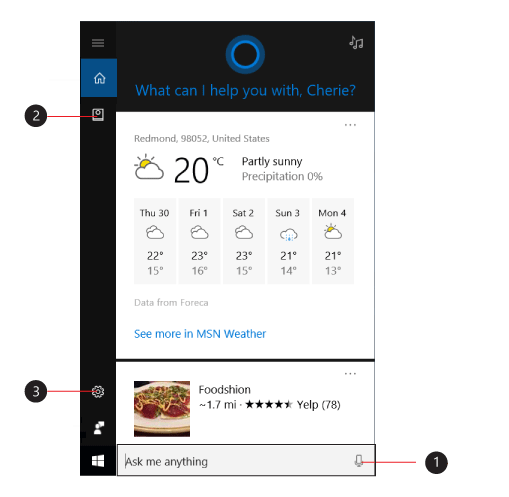
Примечание. Если вы нажмете значок Настройки перед тем, как вы его выбрали, в Ноутбуке откроются настройки системы, а не раздел настроек Кортаны.
Шаг 3. Там вы найдете переключатель, позволяющий включить «Привет, Кортана». Нажмите на него, чтобы переместить в положение Вкл..
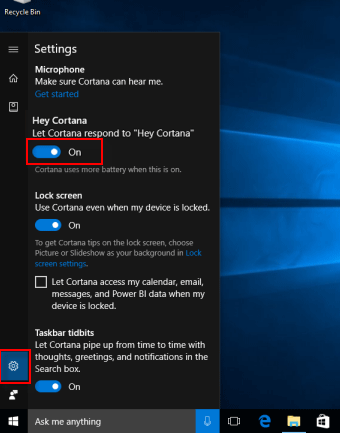
В следующий раз, когда вы скажете «Привет, Кортана» в микрофон, вы можете вслед за этим произнести команду, например «Какая погода?» «Расскажи мне анекдот» и получи результат.
Вот несколько вещей, о которых вы можете спросить, когда говорите «Привет, Кортана»:»
- Дайте напоминания с учетом времени, места или людей.
- Отслеживайте посылки, команды, интересы и рейсы.
- Отправлять электронные письма и текстовые сообщения.
- Управляйте своим календарем и будьте в курсе событий.
- Создавайте списки и управляйте ими.
- Находите факты, файлы, места и информацию.
- Откройте любое приложение в вашей системе.
Как установить напоминания о времени, месте и людях
Хотите установить собственные напоминания? Кортана может напоминать вам о действиях в зависимости от времени, места или даже людей.
Шаг 1. Коснитесь или щелкните поле «Спросите меня о чем угодно».
Шаг 2. Затем введите или скажите: «Напомни мне поздравить Молли, когда она позвонит в следующий раз».
Шаг 3. Нажмите Напомнить, как только вы будете удовлетворены установленными условиями. На этот раз вы этого не забудете!
Напоминание появится, когда вам позвонит Таня.
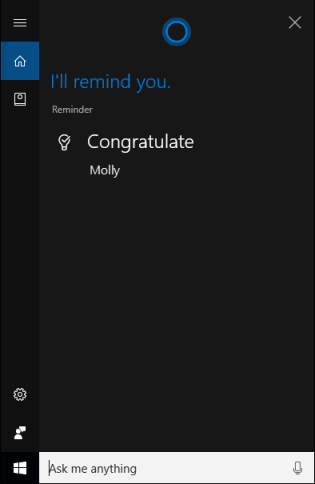
Как отправить электронное письмо с помощью Кортаны
Вы можете попросить Кортану напомнить вам что-нибудь в следующий раз, когда вы будете разговаривать с определенными людьми в вашей книге контактов. Когда вы отправляете или открываете электронное письмо от этого человека, появляется всплывающее уведомление.
Шаг 1. Нажмите на поле Спросить меня о чем-нибудь и введите или скажите Я хочу отправить электронное письмо [имя человека], а затем текст сообщения.
Шаг 2. Выберите контакт, которому вы хотите отправить электронное письмо. Кортана сообщит вам, если у вас есть более одного контакта, соответствующего имени, которое вы произнесли или написали.
Шаг 3. Когда все будет готово, нажмите Отправить.
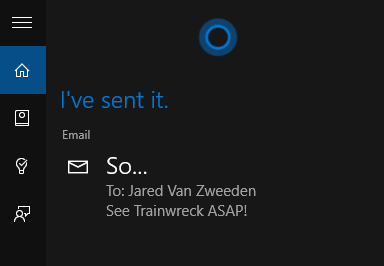
Как искать файлы с помощью Кортаны.
Шаг 1. Введите поисковый запрос в Поле поиска Cortana, попросив показать вам файл определенного типа, и укажите день или время, в котором вы его использовали.
Шаг 2. Выберите параметр Показать мне... , под которым имеется надпись «Поиск фотографий» или «Поиск документов». Вот файл, который вы только что использовали, и указан каталог, в котором его можно найти.
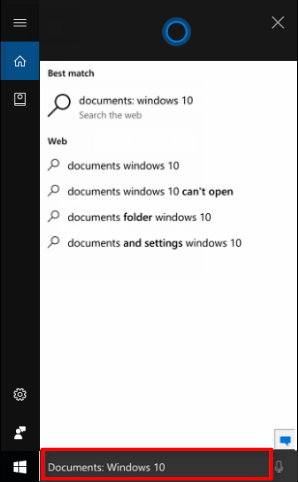
Как скрыть значок Кортаны Значок или поле поиска с панели задач
Если вы отключили Кортану, вместо значка Кортаны будет доступен только значок поиска.
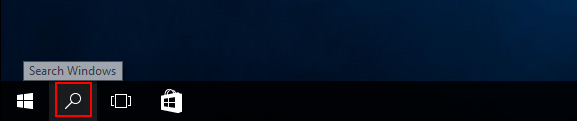
Способ 1: скрыть поле поиска или значок Cortana на панели задач в контекстном меню панели задач.
Чтобы сделать: щелкните правой кнопкой мыши на панели задач, выберите Cortana и нажмите Скрытый, чтобы проверить ее.
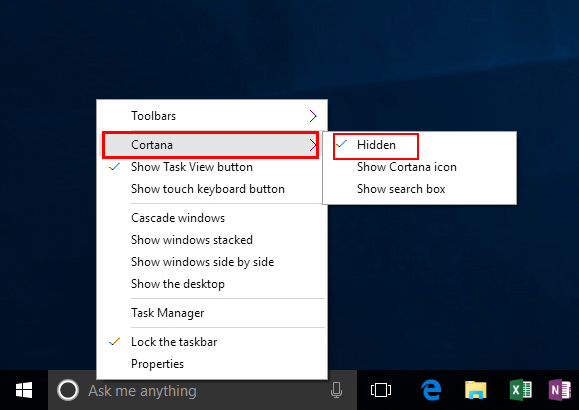
Способ 2: скрыть поле поиска или значок Cortana на панели задач в редакторе реестра.
Шаг 1. Откройте редактор реестра.
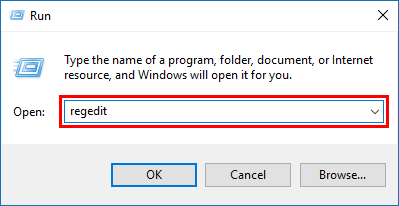
Шаг 2. Перейдите к Компьютер\HKEY_CURRENT_USER\SOFTWARE\Microsoft\Windows\CurrentVersion\Search.
Шаг 3. На правой панели вы можете увидеть значение REG_DWORD с именем Режим панели задач поля поиска. Дважды щелкните Режим панели задач в поле поиска и измените данные значения на 0, чтобы скрыть значок Cortana.
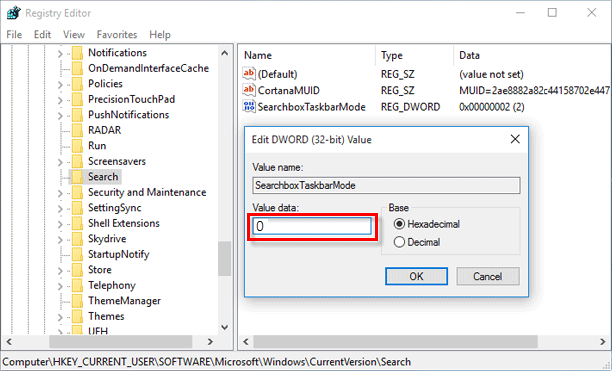
Подробнее см.: Как показать/скрыть окно поиска или значок на панели задач Windows 10.
-
 Как удалить резервные копии машины времени? Как стереть и начать все сначала?Time Machine: лучший друг вашего Mac и как управлять его резервным копированием ] Time Machine, встроенное решение для резервного копирования Apple,...Учебник по программному обеспечению Опубликовано в 2025-03-25
Как удалить резервные копии машины времени? Как стереть и начать все сначала?Time Machine: лучший друг вашего Mac и как управлять его резервным копированием ] Time Machine, встроенное решение для резервного копирования Apple,...Учебник по программному обеспечению Опубликовано в 2025-03-25 -
 Как не дать людям красть ваш Wi-Fiзащита вашей сети Wi-Fi имеет решающее значение для вашей онлайн-безопасности и конфиденциальности. Несанкционированный доступ может разоблачить ваш...Учебник по программному обеспечению Опубликовано в 2025-03-25
Как не дать людям красть ваш Wi-Fiзащита вашей сети Wi-Fi имеет решающее значение для вашей онлайн-безопасности и конфиденциальности. Несанкционированный доступ может разоблачить ваш...Учебник по программному обеспечению Опубликовано в 2025-03-25 -
 «Найти мое устройство» для Android теперь позволяет вам отслеживать людейAndroid Найти приложение моего устройства было обновлено с помощью нового, удобного интерфейса. Теперь, показывая отдельные «устройства» и «People», ...Учебник по программному обеспечению Опубликовано в 2025-03-25
«Найти мое устройство» для Android теперь позволяет вам отслеживать людейAndroid Найти приложение моего устройства было обновлено с помощью нового, удобного интерфейса. Теперь, показывая отдельные «устройства» и «People», ...Учебник по программному обеспечению Опубликовано в 2025-03-25 -
 Валюта против бухгалтерского формата в Excel: в чем разница?Подробное объяснение валюты Excel и формата номеров бухгалтерского учета: когда использовать какой? ] В этой статье будет копаться в нюансах валют и...Учебник по программному обеспечению Опубликовано в 2025-03-25
Валюта против бухгалтерского формата в Excel: в чем разница?Подробное объяснение валюты Excel и формата номеров бухгалтерского учета: когда использовать какой? ] В этой статье будет копаться в нюансах валют и...Учебник по программному обеспечению Опубликовано в 2025-03-25 -
 4 совета по прослушиванию большего количества подкастов, быстрееогромный объем подкастов, доступных сегодня, ошеломляет! От науки до истинного преступления есть подкаст для каждого интереса. Но это изобилие мо...Учебник по программному обеспечению Опубликовано в 2025-03-25
4 совета по прослушиванию большего количества подкастов, быстрееогромный объем подкастов, доступных сегодня, ошеломляет! От науки до истинного преступления есть подкаст для каждого интереса. Но это изобилие мо...Учебник по программному обеспечению Опубликовано в 2025-03-25 -
 Я бы хотел телефон с сменными объективами камеры: почему это не произошло?такими же хорошими камерами, как и телефонные камеры, они могли бы сделать гораздо лучшие снимки, используя съемные линзы, как и выделенные камеры. Я...Учебник по программному обеспечению Опубликовано в 2025-03-25
Я бы хотел телефон с сменными объективами камеры: почему это не произошло?такими же хорошими камерами, как и телефонные камеры, они могли бы сделать гораздо лучшие снимки, используя съемные линзы, как и выделенные камеры. Я...Учебник по программному обеспечению Опубликовано в 2025-03-25 -
 Как транслировать игры на компьютерах на все ваши экраныПомимо музыки и фильмов, потоковая игра быстро набирает популярность. Это не только облачные игры; Вы также можете транслировать игры с одного ус...Учебник по программному обеспечению Опубликовано в 2025-03-24
Как транслировать игры на компьютерах на все ваши экраныПомимо музыки и фильмов, потоковая игра быстро набирает популярность. Это не только облачные игры; Вы также можете транслировать игры с одного ус...Учебник по программному обеспечению Опубликовано в 2025-03-24 -
 Как перезапустить удаленный компьютер в безопасном режиме с сетью] Прочитайте нашу страницу раскрытия, чтобы узнать, как вы можете помочь MspowerUser поддерживать редакционную команду Подробнее ...Учебник по программному обеспечению Опубликовано в 2025-03-24
Как перезапустить удаленный компьютер в безопасном режиме с сетью] Прочитайте нашу страницу раскрытия, чтобы узнать, как вы можете помочь MspowerUser поддерживать редакционную команду Подробнее ...Учебник по программному обеспечению Опубликовано в 2025-03-24 -
 Samsung Galaxy S25+ Vs. Galaxy S24+: стоимость обновления?Samsung Galaxy S25 против S24: стоит ли обновление? ] Samsung Galaxy S25 может похвастаться более мощным процессором и улучшенным программным обеспе...Учебник по программному обеспечению Опубликовано в 2025-03-24
Samsung Galaxy S25+ Vs. Galaxy S24+: стоимость обновления?Samsung Galaxy S25 против S24: стоит ли обновление? ] Samsung Galaxy S25 может похвастаться более мощным процессором и улучшенным программным обеспе...Учебник по программному обеспечению Опубликовано в 2025-03-24 -
 Что такое Apple CarPlay, и лучше ли это просто использовать телефон в вашей машине?Apple CarPlay:驾车更安全、更便捷的iPhone体验 Apple CarPlay 为您提供了一种比在车内使用手机更安全的方式,让您轻松访问应用程序和Siri功能。虽然无线CarPlay更加方便,无需连接手机,但有线CarPlay更为常见且运行良好。您可以通过更改壁纸、添加、删除和重新排列...Учебник по программному обеспечению Опубликовано в 2025-03-24
Что такое Apple CarPlay, и лучше ли это просто использовать телефон в вашей машине?Apple CarPlay:驾车更安全、更便捷的iPhone体验 Apple CarPlay 为您提供了一种比在车内使用手机更安全的方式,让您轻松访问应用程序和Siri功能。虽然无线CarPlay更加方便,无需连接手机,但有线CarPlay更为常见且运行良好。您可以通过更改壁纸、添加、删除和重新排列...Учебник по программному обеспечению Опубликовано в 2025-03-24 -
 Лучшие технические предложения: Pixel 9 Pro XL, портативный SSD Samsung, видео дверь и многое другоеТехнические предложения на этой неделе слишком хороши, чтобы пропустить, будь то охота за сделками на День президентов или сюрприз в День святого Вал...Учебник по программному обеспечению Опубликовано в 2025-03-23
Лучшие технические предложения: Pixel 9 Pro XL, портативный SSD Samsung, видео дверь и многое другоеТехнические предложения на этой неделе слишком хороши, чтобы пропустить, будь то охота за сделками на День президентов или сюрприз в День святого Вал...Учебник по программному обеспечению Опубликовано в 2025-03-23 -
 Android 16 может наконец принести порядок в хаос уведомленийAndroid 16 может запустить функцию «Уведомление о комплекте», чтобы решить проблему перегрузки уведомлений! Столкнувшись с растущим числом уведомлен...Учебник по программному обеспечению Опубликовано в 2025-03-23
Android 16 может наконец принести порядок в хаос уведомленийAndroid 16 может запустить функцию «Уведомление о комплекте», чтобы решить проблему перегрузки уведомлений! Столкнувшись с растущим числом уведомлен...Учебник по программному обеспечению Опубликовано в 2025-03-23 -
 5 способов принести свои цифровые фотографии в реальном мире将珍藏的数码照片带入现实生活,让回忆更加生动!本文介绍五种方法,让您不再让照片沉睡在电子设备中,而是以更持久、更令人愉悦的方式展示它们。 本文已更新,最初发表于2018年3月1日 手机拍照如此便捷,照片却常常被遗忘?别让照片蒙尘!以下五种方法,让您轻松将心爱的照片变为可触可感的现实存在。 使用专业照...Учебник по программному обеспечению Опубликовано в 2025-03-23
5 способов принести свои цифровые фотографии в реальном мире将珍藏的数码照片带入现实生活,让回忆更加生动!本文介绍五种方法,让您不再让照片沉睡在电子设备中,而是以更持久、更令人愉悦的方式展示它们。 本文已更新,最初发表于2018年3月1日 手机拍照如此便捷,照片却常常被遗忘?别让照片蒙尘!以下五种方法,让您轻松将心爱的照片变为可触可感的现实存在。 使用专业照...Учебник по программному обеспечению Опубликовано в 2025-03-23 -
 Почему мыши моего ноутбука не работает должным образом при подключении к зарядному устройству?причины, по которым мышп вашего ноутбука не работает при подключении ] , прежде чем мы начнем устранение неполадок в этом вопросе, давайте рассмотрим...Учебник по программному обеспечению Опубликовано в 2025-03-23
Почему мыши моего ноутбука не работает должным образом при подключении к зарядному устройству?причины, по которым мышп вашего ноутбука не работает при подключении ] , прежде чем мы начнем устранение неполадок в этом вопросе, давайте рассмотрим...Учебник по программному обеспечению Опубликовано в 2025-03-23 -
 5 лучших эффективных методов ошибки клиента не найдены.представьте, когда вы хотите отдохнуть, играя в игру, ваш бунт не работает и показывает вам не найдено сообщение об ошибке. Как это было бы удручающе...Учебник по программному обеспечению Опубликовано в 2025-03-23
5 лучших эффективных методов ошибки клиента не найдены.представьте, когда вы хотите отдохнуть, играя в игру, ваш бунт не работает и показывает вам не найдено сообщение об ошибке. Как это было бы удручающе...Учебник по программному обеспечению Опубликовано в 2025-03-23
Изучайте китайский
- 1 Как сказать «гулять» по-китайски? 走路 Китайское произношение, 走路 Изучение китайского языка
- 2 Как сказать «Сесть на самолет» по-китайски? 坐飞机 Китайское произношение, 坐飞机 Изучение китайского языка
- 3 Как сказать «сесть на поезд» по-китайски? 坐火车 Китайское произношение, 坐火车 Изучение китайского языка
- 4 Как сказать «поехать на автобусе» по-китайски? 坐车 Китайское произношение, 坐车 Изучение китайского языка
- 5 Как сказать «Ездить» по-китайски? 开车 Китайское произношение, 开车 Изучение китайского языка
- 6 Как будет плавание по-китайски? 游泳 Китайское произношение, 游泳 Изучение китайского языка
- 7 Как сказать «кататься на велосипеде» по-китайски? 骑自行车 Китайское произношение, 骑自行车 Изучение китайского языка
- 8 Как поздороваться по-китайски? 你好Китайское произношение, 你好Изучение китайского языка
- 9 Как сказать спасибо по-китайски? 谢谢Китайское произношение, 谢谢Изучение китайского языка
- 10 How to say goodbye in Chinese? 再见Chinese pronunciation, 再见Chinese learning
























